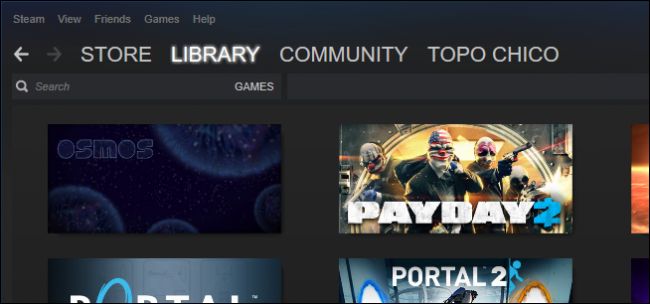
如果您有一个很大的Steam磁带库,那么您的空间可能会用完,或者您可能会将其放在一个旧的、旋转速度较慢的硬盘上。无论是哪种情况,您都可以毫不费力地将您的Steam收藏品移动到一个新的位置。
通过Steam很容易获得大量新兴的游戏收藏,特别是如果您参与Valve每年的各种销售活动。我们都可能在某种程度上感到内疚,特别是在蒸汽夏季大甩卖期间做得有点过头了。
这意味着你最终会有很多游戏,虽然你总是可以删除旧游戏为新游戏腾出空间,但这通常意味着如果你想再玩一次,就必须重新下载那些旧游戏或从备份中恢复它们。
在其他情况下,通常更好的做法是将您的游戏收藏放在一个快速的SSD上,以获得更快、几乎是即时的加载时间。将您的游戏放在固态硬盘上可以真正改善您的整体游戏体验。
那么,如果你想升级,你会怎么做呢?当涉及到将收藏移动到更大和/或更快的驱动器时,选择很简单,但是如何做到这一点,这样你就不必重新下载所有东西呢?
在Windows上移动您的蒸汽库
移动您的Steam库真的非常简单,在Windows或OSX上只需几个简单的步骤就可以完成。
要开始,请首先在Windows上转到您的Steam库所在的位置。如果您不确定,可以通过右击蒸汽快捷方式并选择属性来检查蒸汽客户端的快捷方式指向的位置。
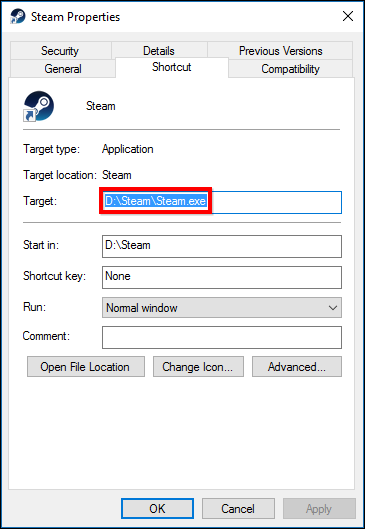
在本例中,我们的Steam库位于D:驱动器上,但假设我们想要将其移动到G:驱动器,这是我们专门为游戏安装的SSD。在你做任何事情之前,确保没有关闭Steam。然后,您所要做的就是将整个Steam文件夹拖动到新位置。
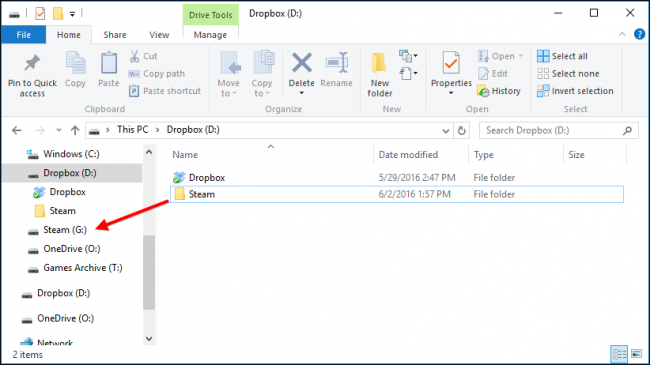
一旦完成(如果你有很多游戏,可能需要一段时间),是时候重新运行Steam了。你可以只需从新位置重新运行Steam.exe,但我们建议重新安装它,这将更新你所有的快捷方式。
去steampowered.com下载安装程序(除非你把它放在硬盘上的某个地方)。
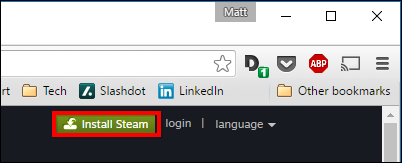
一旦你可以启动安装程序,只需将它指向你的新目的地,你所有的快捷方式都会在这个过程中更新。
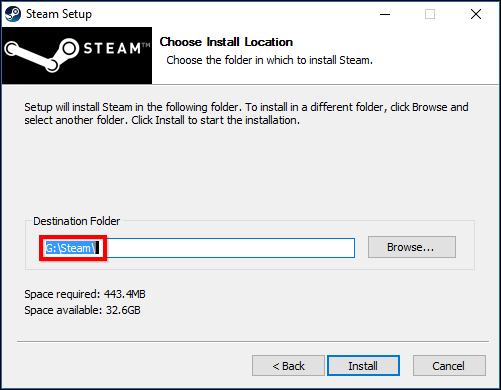
就这样!。下一次你运行Steam时,你所有的游戏都会在那里,你可以立即开始玩任何你想玩的游戏,不需要重新下载或从备份中恢复任何东西。
在Mac上移动您的Steam Library
如果你使用的是Mac,过程会有所不同,但不会更困难。同样,在开始之前请先关闭Steam。
默认情况下,STEAM的游戏文件位于~/Library/Application Support/Steam/STEAM/STEAM。这是我们要移动到新驱动器的文件夹。
注意,您也可以通过在按住“Option”键的同时单击“Go”菜单进入Library文件夹。此外,不要移动整个Steam文件夹-只需移动steamapps文件夹即可。
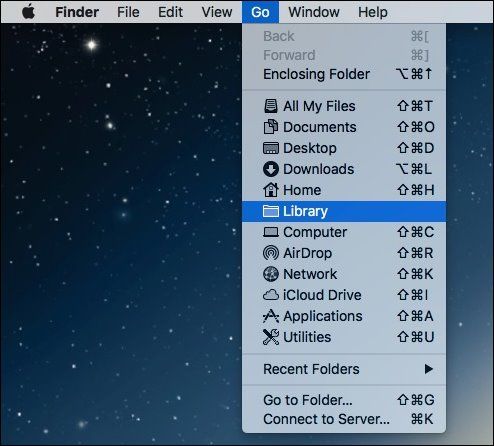
在这里,您可以看到我们正在谈论的蒸汽文件夹。您可以将其移动到您想要的任何其他位置,例如更大、更快的固态硬盘。
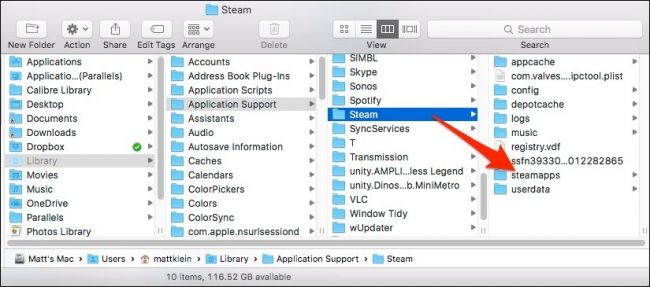
现在,打开Trusted终端并键入以下命令:
cd ~/Library/Application\ Support/Steam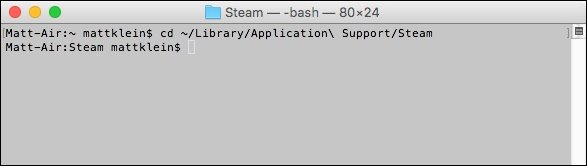
现在您已经更改到Application Support文件夹中的Steam库,您需要建立一个符号链接,指向您移动新的steamapps文件夹的位置。再次使用终端执行此操作,方法是运行此命令,将/New/SteamLibraryLocation/替换为steamapps文件夹新位置的路径:
ln -s /path/to/new/SteamApps SteamApps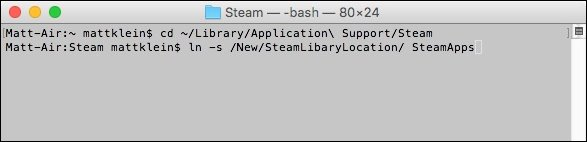
确保在命令的第一部分中指向新位置,而旧位置在第二部分。完成后,您可以再次启动Steam Client,游戏现在将从新位置加载。
现在,您可以随时移动您的蒸汽库,您需要升级您的旧驱动器。一旦你发现拥有所有新的速度和空间是什么感觉,你可能会想为什么不早点做呢?